Ажурирајте Делл драјвере на Виндовс 11 помоћу Девице Манагер-а или ручно
- Ако желите да ажурирате Делл драјвере на Виндовс 11, можете дозволити да Виндовс то уради аутоматски.
- За најбоље резултате, саветује се да ручно преузмете управљачке програме са Делл веб локације.
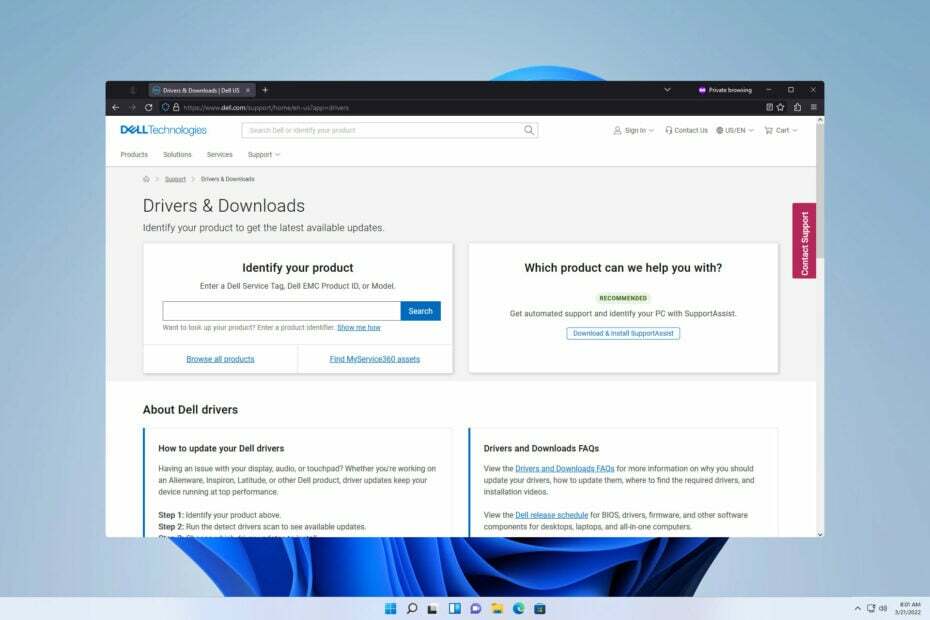
ИксИНСТАЛИРАЈТЕ КЛИКОМ НА ДАТОТЕКУ ЗА ПРЕУЗИМАЊЕ
Овај софтвер ће одржавати ваше драјвере у раду и тако вас чувати од уобичајених грешака на рачунару и квара хардвера. Проверите све своје драјвере сада у 3 једноставна корака:
- Преузмите ДриверФик (верификована датотека за преузимање).
- Кликните Започни скенирање да бисте пронашли све проблематичне драјвере.
- Кликните Ажурирајте драјвере да бисте добили нове верзије и избегли кварове у систему.
- ДриверФик је преузео 0 читаоци овог месеца.
Делл уређаји нуде одличне перформансе, али многи се питају како правилно ажурирати Делл драјвере на Виндовс 11.
Ажурирање драјвера ће осигурати да ваш хардвер буде у потпуности компатибилан са вашим оперативним системом, а такође ће спречити проблеме са компатибилношћу.
Ако желите да ажурирати драјвере за ваш Делл хардвер, овај водич ће вам показати најбоље кораке које можете да користите.
Да ли је Делл компатибилан са Виндовс 11?
Да, већина Делл уређаја је у потпуности компатибилна са Виндовс 11. Међутим, одређени лаптопи и рачунари можда неће добро функционисати са Виндовс 11 због хардверске некомпатибилности.
Да бисте били сигурни, саветујемо вам да проверите да ли ваш Делл рачунар одговара Виндовс 11 хардверски захтеви. Ако не, можда ћете морати да надоградите свој хардвер.
Ако то не желите да урадите, можете заобићи ово ограничење и инсталирајте Виндовс 11 на неподржани ЦПУ.
Како да ажурирам своје Делл драјвере на Виндовс 11?
1. Користите Управљач уређајима
- Притисните Виндовс тастер + Икс и изаберите Менаџер уређаја са листе.

- Пронађите управљачки програм који желите да ажурирате и кликните десним тастером миша на њега. Изабери Ажурирати драјвер.
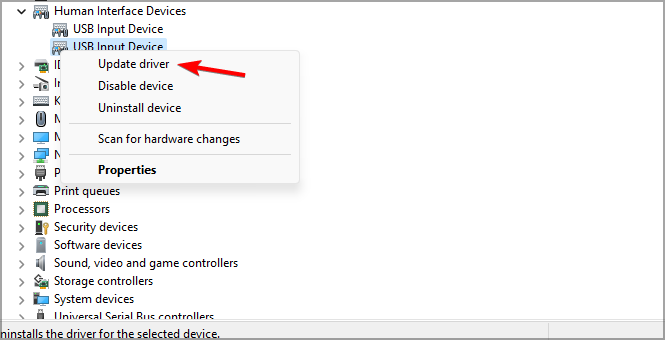
- Сада изаберите Аутоматски тражи драјвере.
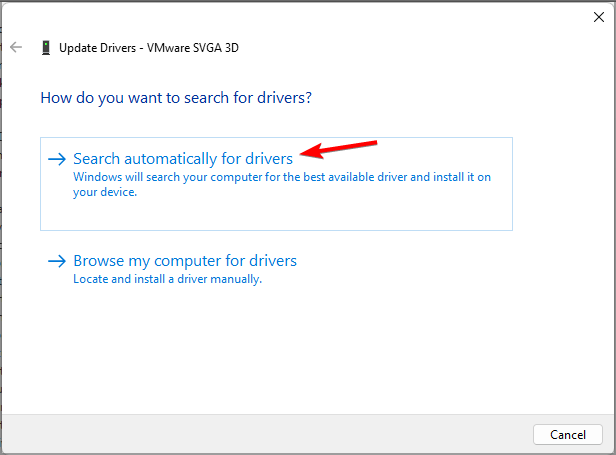
- Сачекајте док Виндовс пронађе и преузме најбољи драјвер.
Иако би ово могло бити најједноставније решење, није увек најпоузданије и неће увек преузети најновије драјвере.
2. Ручно преузмите драјвере
- Посетите Делл-ова страница за преузимање.
- Унесите назив вашег производа или употребе Прегледајте све производе могућност да га ручно пронађете.
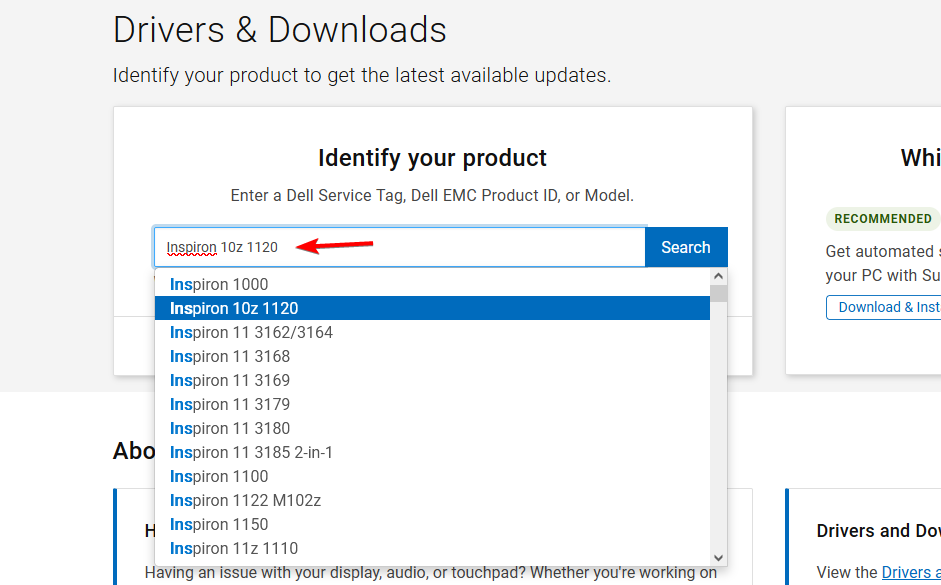
- Кликните на Пронађите драјвере и попуните формулар да бисте пронашли жељеног драјвера.
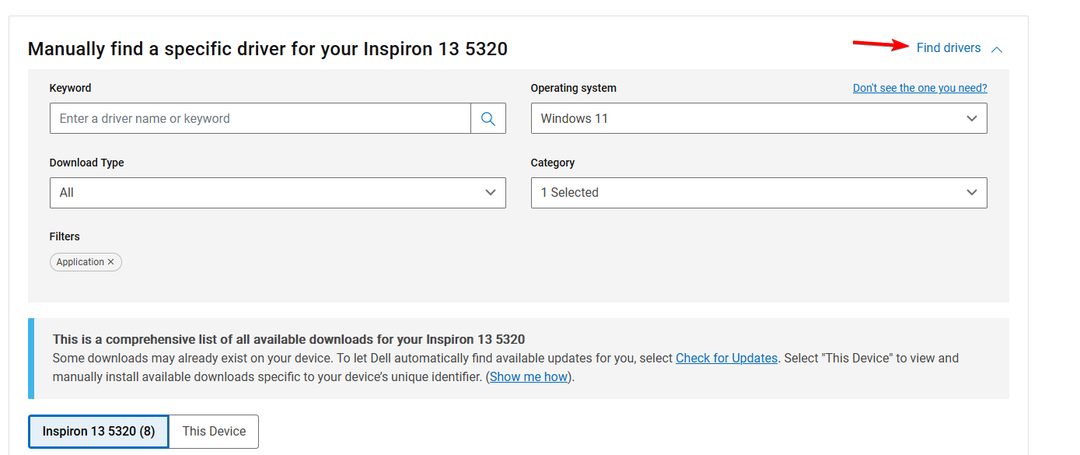
- Пронађите управљачки програм који желите да преузмете и кликните на њега Преузимање.

- Сачекајте да се драјвер преузме.
- Када се преузимање заврши, покрените датотеку за подешавање да бисте инсталирали драјвер.
Ово је вероватно најбољи метод који можете да користите за ажурирање Делл драјвера, али имајте на уму да морате да поновите ове кораке за све хардверске уређаје које желите да ажурирате.
- Фвпкцлнт.сис Грешка на плавом екрану: 6 начина да је поправите
- Верзија ГПУ БИОС-а: Како је пронаћи у 5 једноставних корака
Ручно преузимање управљачких програма помоћу алата Девице Манагер или претраживање опција драјвера са званичне веб локације може довести до неуспешних резултата или чак више грешака.
Стога, да бисте били сигурни да ћете добити најновије верзије драјвера, као и оне праве, предлажемо да испробате специјализовани алат.
ДриверФик је дефинитивно способан да то уради, јер ће темељно скенирати ваш рачунар за застареле, оштећени или недостајући драјвери и на крају их ажурирати најновијим верзијама из свог великог репозиторијум.

ДриверФик
Ослободите се рачунарских грешака тако што ћете своје драјвере ажурирати исправним верзијама ДриверФик-а.
3. Користите софтвер Делл СуппортАссист
- Преузмите Делл СуппортАссист.
- Када се софтвер преузме, покрените инсталациони фајл да бисте га инсталирали.
- Пратите упутства на екрану да бисте инсталирали софтвер.
- Након инсталирања софтвера, покрените га.
- Када се софтвер покрене, обавестиће вас да ли су ваши драјвери застарели. Такође можете кликнути Трцати ин Преузмите драјвере и преузимања да проверите ажурирања драјвера.
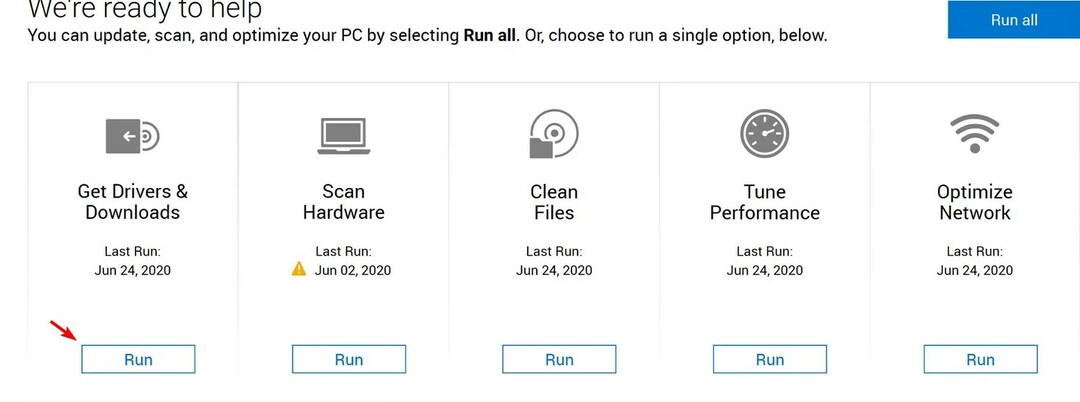
- Пратите упутства на екрану да бисте довршили процес.
Да ли Делл аутоматски ажурира управљачке програме?
Делл не ажурира аутоматски ваше управљачке програме. Виндовс 11 може аутоматски ажурирати ваше управљачке програме ако су застарели.
С друге стране, софтвер СуппортАссист ће вас обавестити да ли су ваши управљачки програми застарели и покушати преузмите најновије за вас, али и даље је потребна ручна потврда од корисника пре него што то учините тако.
Као што видите, ажурирање Делл драјвера на Виндовс 11 је прилично једноставно и може се обавити за неколико минута.
У случају да нисте ажурирали своје драјвере, зашто не користите један од ових бесплатни софтвер за ажурирање драјвера за Виндовс 11?
Који метод користите за ажурирање управљачких програма? Обавестите нас у одељку за коментаре испод.
Још увек имате проблема? Поправите их овим алатом:
СПОНЗОРИСАНИ
Ако горњи савети нису решили ваш проблем, ваш рачунар може имати дубље проблеме са Виндовс-ом. Препоручујемо преузимање овог алата за поправку рачунара (одлично оцењено на ТрустПилот.цом) да им се лако позабавите. Након инсталације, једноставно кликните на Започни скенирање дугме, а затим притисните на Поправи све.

![Оштећење је пронађено приликом прегледа датотека у директоријуму [поправка]](/f/87906d72f36232f7c38e8b8920da0807.jpg?width=300&height=460)
![Епсон управљачки програми за штампач за Виндовс 11 [Преузмите и инсталирајте]](/f/abf1973a1022e960e74ec238785028af.png?width=300&height=460)